Download do Realtek HD Audio Manager para PC com Windows 11/10
Publicados: 2022-04-05Baixe e instale o Realtek HD Audio Manager para Windows 10 ou 11 PC. A postagem incluiu alguns métodos fáceis e eficazes para realizar essa tarefa rapidamente.
Realtek HD Audio Manager é um excelente pacote de software para controlar as configurações de som em sistemas operacionais Windows. Este pacote de driver vem com suporte completo para todos os codecs de som significativos, fornecendo ao seu sistema suporte completo para reproduzir multimídia, processar áudio, gerenciar alto-falantes, gravar áudio e muito mais. Além disso, o pacote possui uma incrível interface acessível ao usuário para controlar todos os seus recursos de som/áudio.
Independentemente de ser um dos drivers de áudio mais utilizados, há casos em que ele não responde. Quando o respectivo driver estiver ausente ou desatualizado, você poderá enfrentar vários problemas com o áudio no PC com Windows. Portanto, é importante atualizar os drivers de áudio Realtek de tempos em tempos para corrigir problemas de som de reprodução de áudio.
Métodos para baixar, instalar e atualizar o Realtek HD Audio Manager para Windows 11, 10 PC
Usando qualquer um dos métodos explicados abaixo, você pode facilmente executar o download do gerenciador de áudio Realtek HD no seu Windows 10, 11. Vamos dar uma olhada neles abaixo:
Método 1: Baixe manualmente o Realtek HD Audio Manager do site oficial
Você pode executar o download do gerenciador de áudio Realtek no site oficial da Realtek. Antes de tentar esse método, certifique-se de coletar todas as informações sobre o número do modelo do dispositivo e a versão do sistema operacional Windows. Abaixo estão as etapas que você precisa seguir para baixar o driver de áudio Realtek de seu site oficial:
Passo 1: Primeiramente, visite o site oficial da Realtek .
Passo 2: Em seguida, procure o arquivo de driver correto de acordo com a versão do seu sistema operacional Windows e faça o download.
Uma vez baixado, clique duas vezes no mesmo e siga as instruções na tela para instalar o driver de áudio Realtek HD no seu computador. Por fim, reinicie o computador para aplicar as alterações recentes e restaurar os drivers de som.
Leia também: Como corrigir problemas de driver Realtek RTL8723BE no Windows PC
Método 2: Atualize o Realtek HD Audio Manager no Gerenciador de dispositivos
Outra maneira de realizar o download do Realtek HD Audio Manager é usando o Gerenciador de dispositivos. É um componente padrão do sistema operacional Microsoft Windows. Ele permite que os usuários visualizem e controlem o hardware conectado ao seu PC. Portanto, se um hardware específico parar de funcionar bem, o programa padrão destacará esse hardware para que o usuário encontre e resolva o problema. Em geral, você pode usar o Gerenciador de dispositivos para atualizar os drivers USB. Para isso, basta seguir os passos abaixo:
Passo 1: No seu teclado, pressione as teclas do teclado Windows + X.
Etapa 2: encontre e clique em Gerenciador de dispositivos em todas as opções disponíveis.
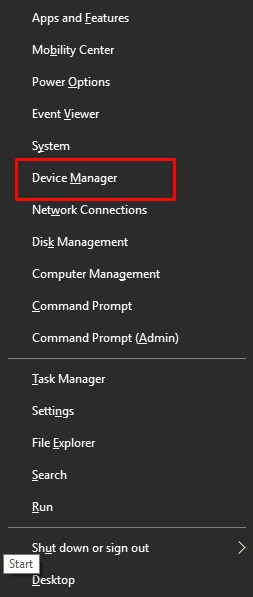
Etapa 3: na janela do Gerenciador de dispositivos, expanda Controladores de som, vídeo e jogos clicando duas vezes nele.
Etapa 4: Em seguida, clique com o botão direito do mouse no driver de áudio Realtek HD e escolha Atualizar software do driver .
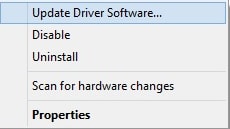

Etapa 5: Em seguida, selecione a opção Pesquisar automaticamente por software de driver atualizado .
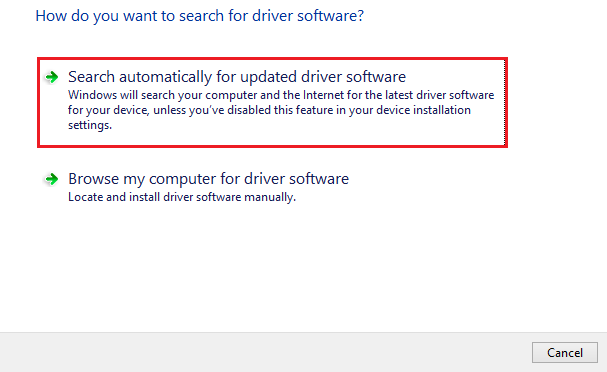
Agora, sente-se e espere até que o Gerenciador de Dispositivos procure as atualizações de driver disponíveis para o gerenciador de áudio Realtek. Se detectada, a ferramenta instala automaticamente a versão mais recente do gerenciador de áudio Realtek HD no seu PC com Windows 10 ou 11. Quando tudo estiver concluído, reinicie o computador. A atualização dos drivers de áudio Realtek ajuda a corrigir problemas genéricos de drivers de áudio.+
Leia também: Download e instalação do driver do controlador Ethernet Realtek para Windows 10/8/7
Método 3: Use o Bit Driver Updater para instalar automaticamente o driver de áudio Realtek HD (recomendado)
Se você não é um usuário de tecnologia, há chances de instalar os drivers errados usando os dois métodos acima. Nesse caso, você pode usar o Bit Driver Updater para obter os drivers corretos instalados em seu computador.
Bit Driver Updater é a ferramenta de atualização de driver mais promissora que verifica rapidamente seu PC em busca de drivers de dispositivo desatualizados, defeituosos ou corrompidos. Esta ferramenta de atualização de driver é conhecida por simplificar todo o processo de localização, download e instalação dos drivers. Além disso, ele instala apenas drivers testados e verificados por WHQL. Com este programa, você pode até instalar a versão mais recente de todos os drivers do PC com um único clique do mouse. Mas, para isso, é preciso usar a versão paga ou completa do Bit Driver Updater. Porque sua versão gratuita é parcialmente manual e atualiza os drivers um a um. Veja como usar o Bit Driver Updater para realizar o download do Realtek HD Audio Manager no Windows 10 ou 11.
Passo 1: No botão abaixo, baixe o Bit Driver Updater gratuitamente.
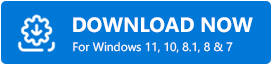
Passo 2: Execute o arquivo de configuração do Bit Driver Updater e siga as instruções que aparecem na tela.
Passo 3: Depois que o software estiver instalado, inicie-o no seu computador e clique em Digitalizar no painel esquerdo. Isso pode levar alguns minutos.
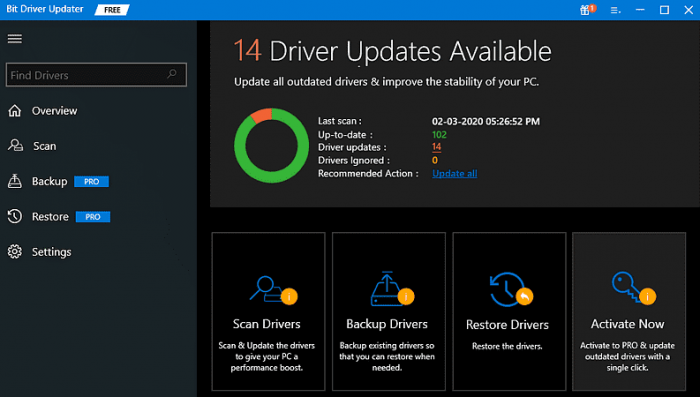
Etapa 4: Aguarde até que os resultados da verificação apareçam na tela do computador. Depois disso, percorra a lista e encontre o driver de áudio Realtek HD desatualizado e clique no botão Atualizar agora ao lado dele. Como sugerido, se você estiver usando a versão pro do Bit Driver Updater, também poderá clicar em Atualizar tudo . Desta forma, você pode instalar vários drivers de uma só vez.
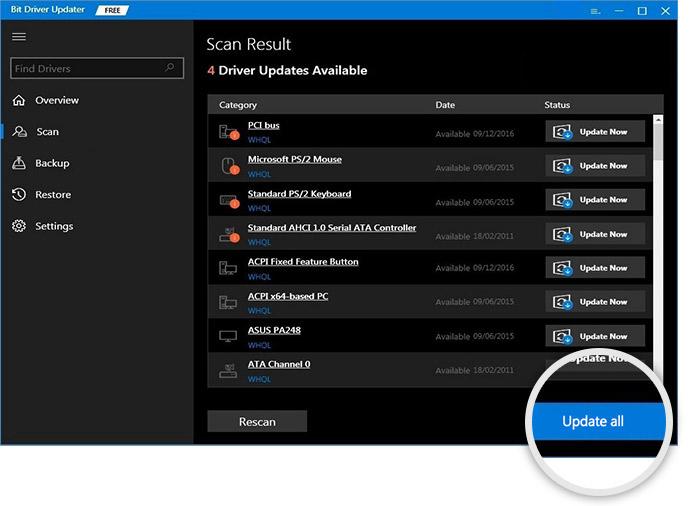
Além disso, a versão pro do Bit Driver Updater também vem com suporte técnico 24 horas por dia, 7 dias por semana e uma garantia de reembolso total de 60 dias. Além disso, esta é a maneira mais direta e rápida de instalar a versão mais recente dos drivers do PC e corrigir todos os possíveis problemas relacionados a drivers desatualizados, quebrados ou defeituosos.
Leia também: Baixe o driver Realtek Wifi para Windows 10, 8, 7 PC
Download e instalação do Realtek HD Audio Manager para Windows 11, 10: CONCLUÍDO
Neste artigo, sugerimos os métodos mais possíveis para baixar e atualizar o Realtek HD Audio Manager no Windows 10, 11 PC. Esperamos que você ache este guia de instalação útil.
Por favor, deixe-nos saber se você tiver alguma dúvida ou pergunta através da seção de comentários abaixo. Se você gostou deste tutorial, assine nossa Newsletter para obter mais guias relacionados à tecnologia. Além disso, fique em contato conosco no Facebook, Twitter, Instagram e Pinterest.
